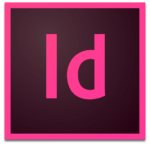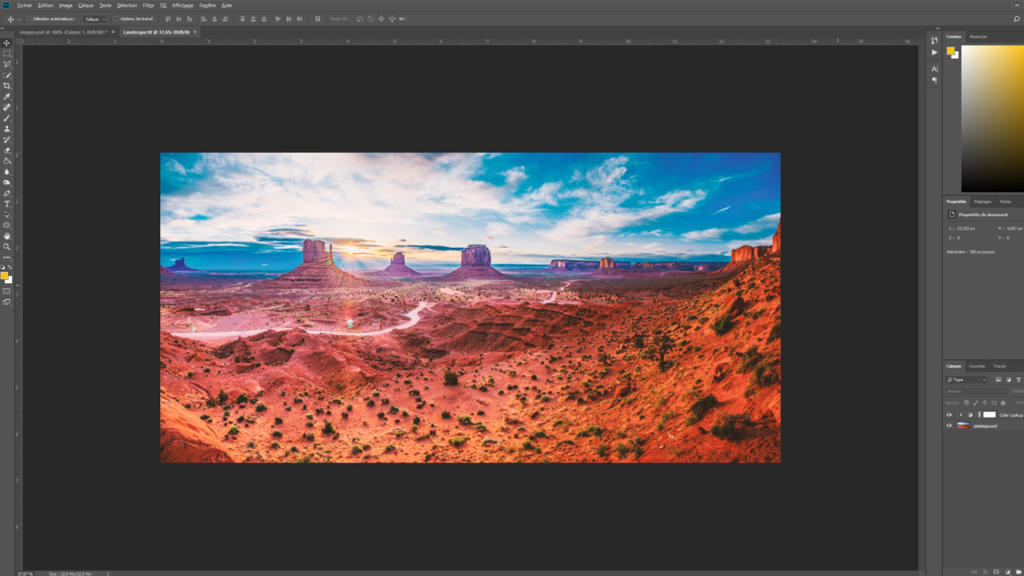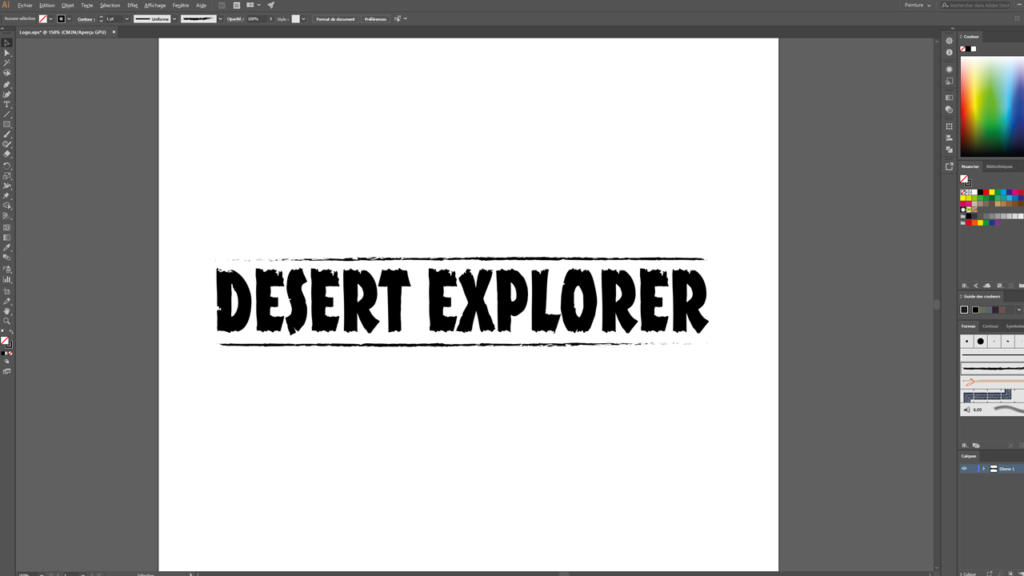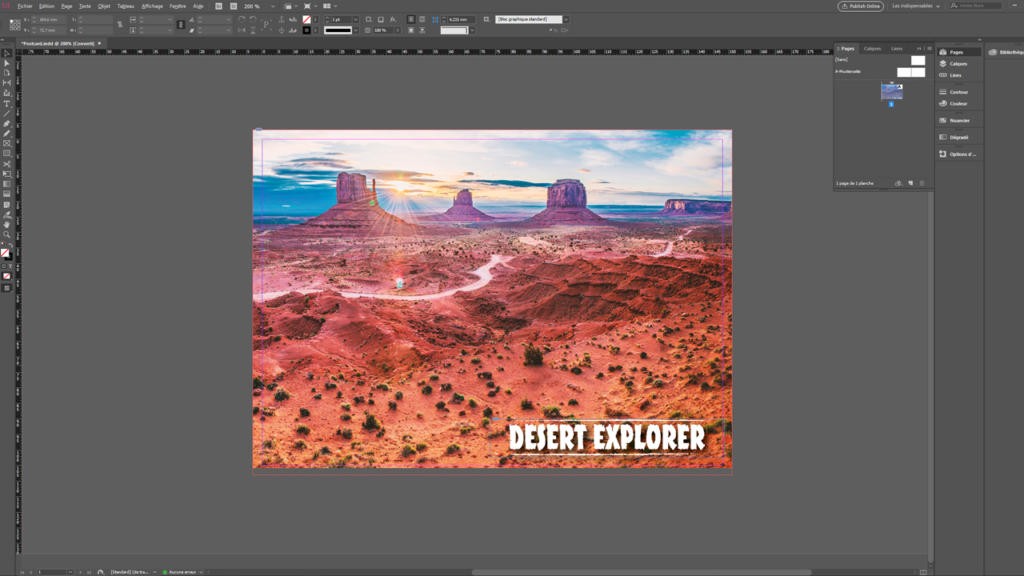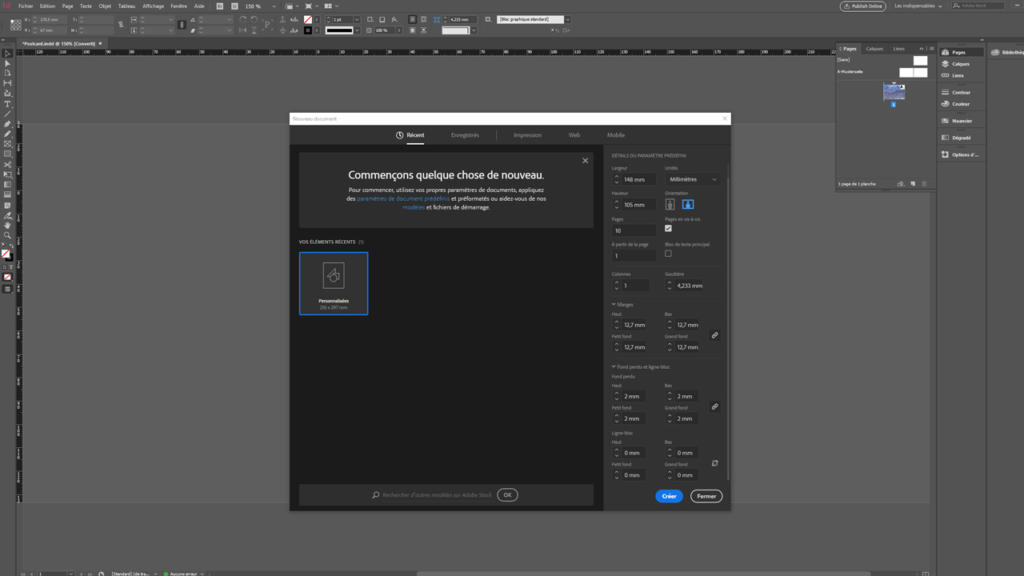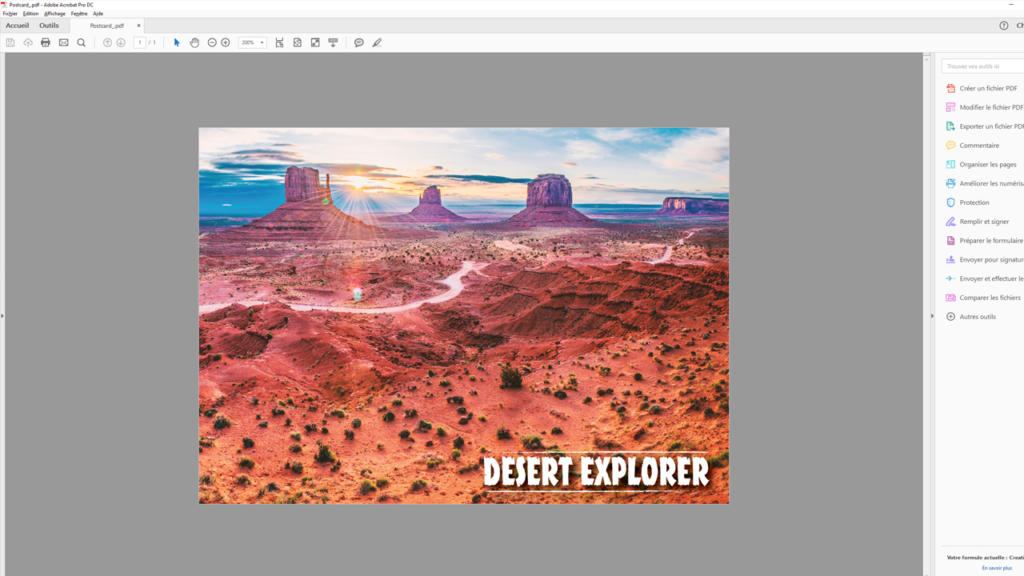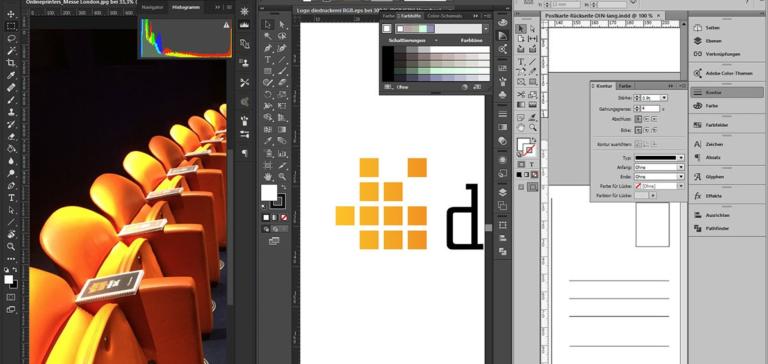
Il existe pléthore de programmes permettant de laisser exprimer sa créativité. Qu’il s’agisse d’un montage d’images, d’un logo ou d’une mise en page de magazine : la société de logiciels Adobe offre à elle seule une multitude de programmes conçus pour des domaines d’application spécifiques. Dans cet atelier, vous apprendrez quel programme est destiné à quel but et pourquoi. Découvrez les différences entre les trois programmes graphiques les plus populaires :Adobe Photoshop, Illustrator et InDesign. La question centrale est : quel produit dois-je utiliser pour créer un imprimé afin qu’il puisse être traité de manière optimale par un imprimeur en ligne ?
Table des matières de cet article :
- Quelles sont les possibilités de création dans Photoshop ?
- Quelles sont les possibilités de création dans Illustrator ?
- Quelles sont les possibilités de création dans InDesign ?
- La problématique : fichiers PDF à partir de Photoshop et Illustrator
- Le bon Workflow
Quelles sont les possibilités de création dans Photoshop ?
Photoshop est un outil professionnel spécialisé dans l’édition d’images, destiné à une utilisation polyvalente et complexe.
Tâches principales de Photoshop
Photoshop est principalement utilisé afin d’éditer et de manipuler des images et des graphiques. Le programme dispose d’un large éventail de réglages de correction dans les domaines de la couleur, de la luminosité, de la saturation, etc. En outre, il offre suffisamment de flexibilité pour créer des mises en page pour des pages Web, par exemple. Les graphistes utilisent Photoshop afin de créer des images avec des ambiances très spécifiques et les traiter de telle sorte qu’elles aient un effet très spécifique sur le spectateur. Cela inclut également un travail dans différents espaces de couleurs. Par exemple, les photos d’un appareil photo numérique (mode RVB) peuvent être converties en mode CMJK pour pouvoir les imprimer.
L’aspect technique
Photoshop est un programme graphique basé sur les pixels. Cela signifie que chaque pixel d’un document de travail peut se voir attribuer sa propre valeur de luminosité individuelle. Plus la résolution est élevée, plus l’affichage est lisse. On distingue essentiellement deux résolutions différentes, communes à l’échelle internationale. On utilise pour des projets destinés à l’Internet, une résolution de 72 dpi (points par pouce) et pour la zone d’impression, une résolution de 300 dpi (points par pouce). Dans Photoshop cependant, vous avez également la possibilité de définir la résolution entièrement par vous-même.
Les formats de fichiers dans Photoshop
.psd – le format de stockage pour documents Photoshop
.jpg – format de stockage avec perte, approprié pour le web
.png – format de stockage sans perte, approprié pour le web
.tiff – format de stockage sans perte, adapté à l’impression
En outre, il existe de nombreux autres formats de stockage qui conviennent à de nombreux usages. Bien sûr, cela inclut aussi le format PDF. Pour savoir pourquoi vous ne devez pas utiliser Photoshop pour créer des fichiers PDF destinés à l’impression, lire le point La problématique : fichiers PDF à partir de Photoshop et Illustrator.
Quelles sont les possibilités de création dans Illustrator ?
Contrairement à Photoshop, Illustrator offre la possibilité de visualiser, traiter ou de recréer des graphiques vectoriels. Pour cette raison, l’outil est particulièrement populaire auprès des dessinateurs. Avec une tablette graphique, vous pouvez créer des images époustouflantes dans Illustrator.
Tâches principales d’Illustrator
lllustrator est un programme graphique vectoriel. Il est particulièrement adapté à la création de logos et de graphiques évolutifs. La vectorisation permet à une image d’être mise à l’échelle à n’importe quelle taille et sans perte de qualité. Par conséquent, la résolution effective d’un document de travail est un détail secondaire pour le moment. Alors que Photoshop fonctionne avec les valeurs de luminosité des pixels individuels, Illustrator se réfère exclusivement aux chemins. Ces chemins sont extrêmement flexibles et peuvent être manipulés à volonté. Illustrator aide à relier et à résumer les chemins. Cela crée de nouvelles surfaces, qui peuvent ensuite être colorées à volonté.
L’aspect technique
Illustrator ne fonctionne pas avec les valeurs de luminosité des pixels individuels, mais tire sa représentation de la résolution du moniteur. Le nombre de pixels dans un moniteur est nettement plus élevé que dans un document de travail, ce qui permet d’afficher les graphiques sans perte. En combinaison avec une tablette graphique, Illustrator s’avère un programme très puissant. Par exemple, l’épaisseur d’un coup de pinceau peut être définie en appliquant plus de pression à la tablette graphique. Illustrator transfère le passage du stylet sur la tablette à l’écran un à un.
Les formats de fichiers dans Illustrator
.ai – le format de stockage pour documents Illustrator
.eps – format de stockage sans perte avec informations de chemin d’accès
Illustrator a également la possibilité d’enregistrer des documents PDF. Pour savoir pourquoi nous vous déconseillons d’utiliser la création de fichiers d’impression au format PDF à partir d’Illustrator, lire le point La problématique : fichiers PDF à partir de Photoshop et Illustrator.
Quelles sont les possibilités de création dans InDesign ?
InDesign est un programme de mise en page très puissant et le logiciel optimal pour la création de données d’impression. Ici, tous les éléments tels que le logo, le texte et les images sont réunis et peuvent être préparés pour l’impression. InDesign affiche et traite les graphiques basés sur les pixels et les graphiques vectoriels. Le programme lui-même est basé sur des vecteurs, ce qui garantit que les polices sont affichées de façon nette, quelle que soit la taille de la police.
Tâches principales d’InDesign
InDesign est l’interface située entre la création d’une mise en page et l’impression. Les profils de couleur peuvent être affectés aux données d’impression et transportés pendant le processus de stockage. Un document d’impression d’InDesign contient donc toutes les informations dont un imprimeur a besoin pour mettre ultérieurement le dessin souhaité sur du papier ou tout autre support. C’est également là qu’intervient l’étape parfois la plus importante dans la création de documents imprimés : l’exportation PDF. Un PDF d’InDesign dispose d’un format de stockage optimal pour les données d’impression !
L’aspect technique
InDesign peut être considéré comme un hybride parmi les différents programmes graphiques. Il permet de traiter les graphiques basés sur les pixels et les graphiques vectoriels. Le point de départ est toujours un document imprimé –- InDesign n’offre pas nécessairement les bons outils pour une utilisation en ligne. Lors de l’exportation du document, vous ne pouvez créer qu’un PDF. InDesign offre également la possibilité d’afficher plusieurs pages successives, comme un livre, ce qui facilite considérablement la mise en page. Surtout en ce qui concerne les pages d’échantillons : les mises en page peuvent être prédéfinies et insérées comme modèles standard si nécessaire.
Les formats de fichier dans InDesign
.indd – le format de stockage pour documents InDesign
.idml – vous permet d’ouvrir des documents dans les anciennes versions d’InDesign
.pdf – le format de stockage optimal pour les données d’impression
La problématique : fichiers PDF à partir d’Illustrator et Photoshop
Tous les PDF ne sont pas identiques. Ni Illustrator ni Photoshop ne sont conçus pour l’impression de sorte que les PDF de ces deux programmes ne disposent pas de certaines données essentielles pour une impression sans complications. Par conséquent, les PDF Illustrator et Photoshop peuvent causer des problèmes lors de l’impression.
Fichiers PDF à partir de Photoshop
Indépendamment de la résolution, de la taille du document et des paramètres de couleur, un PDF peut être sauvegardé dans Photoshop viaFichier > Sauvegarder sous > Sauvegarder le PDF. Veuillez noter que Photoshop est un programme basé sur les pixels. Avec une résolution inférieure des objets notamment, cela peut conduire à un « effet d’escalier » inesthétique. Ceci se remarque tout particulièrement au niveau de la police de caractères, mais peut aussi se produire avec d’autres éléments tels que les formes, les lignes, etc.
Fichiers PDF à partir de Illustrator
Illustrator offre également la possibilité d’exporter des fichiers PDF. Comme le programme est vectoriel, le texte et les graphiques sont affichés avec une très grande netteté. Ceci n’est pas un problème en soi et peut même être utile dans certains cas par exemple, si vous avez créé un logo et que vous souhaitez l’envoyer sous forme de fichier PDF pour le visualiser. Cependant, Illustrator n’est pas le bon choix pour le processus d’impression parce que le PDF manque d’informations d’impression élémentaires comme le profil couleur !
Conclusion : tous les PDF ne sont pas identiques
Illustrator et Photoshop exportent les PDF différemment d’InDesign. Les documents PDF de ces deux programmes ne sont donc pas recommandés pour l’impression.
C’est précisément à cet instant que InDesign entre en jeu : InDesign combine tous les formats de fichiers pouvant être exportés depuis Photoshop et Illustrator et les combine dans un document imprimé réel. Seuls les fichiers PDF InDesign fournissent toutes les informations nécessaires afin d’obtenir une impression réussie.
Que faire si seul Photoshop est disponible ?
N’exportez pas un PDF, mais un TIFF ! C’est un choix plus sûr. Notez cependant, qu’il faut tout réduire à un calque d’arrière-plan avant la compression et sélectionner la compression sans perte LZW lors de l’exportation.
Les fichiers JPG exportés avec une qualité maximale peuvent également être imprimés. Ainsi, on ne peut pas oublier de « Réduire à un calque d’arrière-plan » car le format ne permet pas de calques du tout.
Le bon Workflow
Alors, à quoi ressemble un bon Workflow des fichiers de travail jusqu’au document d’impression fini ? Pour illustrer ce processus, combinons une image de paysage avec un logo dans une carte postale et préparons l’impression.
3 Étapes pour obtenir des données d’impression optimales :
- Édition d’images dans Photoshop
- Conception de logos dans Illustrator
- Création de données d’impression dans InDesign
1. Édition d’images dans Photoshop
La tâche principale de Photoshop est de fournir l’image du paysage avec la résolution appropriée et de la convertir en mode CMJK. Ici, une résolution de 300 dpi (points par pouce) est définie, via Éditer > Convertir en profil le profil de couleur approprié est sélectionné et l’image est alors légèrement optimisée au niveau de la couleur.
2. Conception de logos dans Illustrator
Le logo est créé dans Illustrator. À l’aide des chemins et des types de pinceaux inclus, une simple ligne peut facilement avoir un bel effet. Le logo peut évoluer jusqu’à ce qu’il ait la taille désirée sans perdre en qualité.
3. Création de données d’impression dans InDesign
InDesign réunit maintenant l’image de fond de Photoshop et le logo d’Illustrator. Un document d’impression avec les paramètres suivants est alors créé :
Le document doit avoir une taille de 148 x 105 mm avec un fond perdu de 2 mm sur tout le pourtour. La coche Double page est supprimée.
Modèles de documents à télécharger gratuitement
Si vous ne voulez pas faire toutes les options vous-même, vous pouvez bien sûr simplement télécharger le modèle correspondant. Vous trouverez le fichier correspondant à votre produit imprimé dans la boutique en ligne sur la page produit correspondante.
L’arrière-plan et le logo sont maintenant placés dans le document InDesign. Pour une meilleure visibilité, une ombre portée est ajoutée au logo. Grâce au fond perdu de 2 mm défini précédemment, l’image d’arrière-plan peut être adaptée exactement au niveau des lignes extérieures.
L’exportation
- Sous l’onglet Général nous sélectionnons la norme PDF/X-3:2002 et une compatibilité Acrobat 4 ou PDF 1.3.
- Sous Compression, les paramètres par défaut d’InDesign sont suffisants dans la plupart des cas. Si le matériel original dispose également d’une résolution élevée, 300 dpi garantit un très bon résultat d’impression brillant.
- Pour les Marques et le fond perdu, les paramètres de fond perdu du document doivent être utilisés s’ils étaient déjà correctement appliqués au moment de la création du document. Dans nos modèles, le fond perdu est inclus au niveau de la taille de l’espace de travail. Toutes les marques et les caractères auxiliaires ne doivent pas être édités !
- Sous l’onglet Sortie, nous devons sélectionner dans Conversion de couleur l’option « Convertir vers la destination (conserver les numéros) » et définir la cible comme profil de couleur correspondant.
- Si des transparences sont utilisées, nous sélectionnons une haute résolution sous Avancé pour aplatir les transparences.
- Ignorer l’onglet Sécurité, car nous n’attribuons pas de mots de passe pour les données d’impression étant donné que l’imprimerie en ligne ne pourra lors pas traiter ces PDF.
Plus d’informations sur le sujet Exportation des données d’impression depuis InDesign
Cliquer sur Exporter afin d’enregistrer le document comme vous le souhaitez. Maintenant, toutes les informations importantes sont incluses dans le PDF : le fond perdu de 2 mm est présent, le graphique d’arrière-plan est en mode CMJK et dispose d’une résolution suffisante pour rendre l’image nette, le logo est vectoriel et reste net même lorsqu’il est agrandi.
Résultat : imprimez des données techniquement parfaites !
Crédits :
ce tutoriel est conçu par le concepteur multimédia Christoph Ullrich.
L’image d’exemple provient de la base de données d’images gratuites pexels.